Utiliser le menu latéral
Le menu rapide
Depuis n'importe quelle page dans Actito, il est très facile d'accéder à n'importe quel module. En effet, les module restent affichées en permanence dans une barre à gauche de l'écran de navigation.
Ces modules sont regroupés sous différentes catégories.
Pour étendre une catégorie et ainsi voir et accéder aux modules regroupés sous cette catégorie, il vous suffit de cliquer sur la flèche.
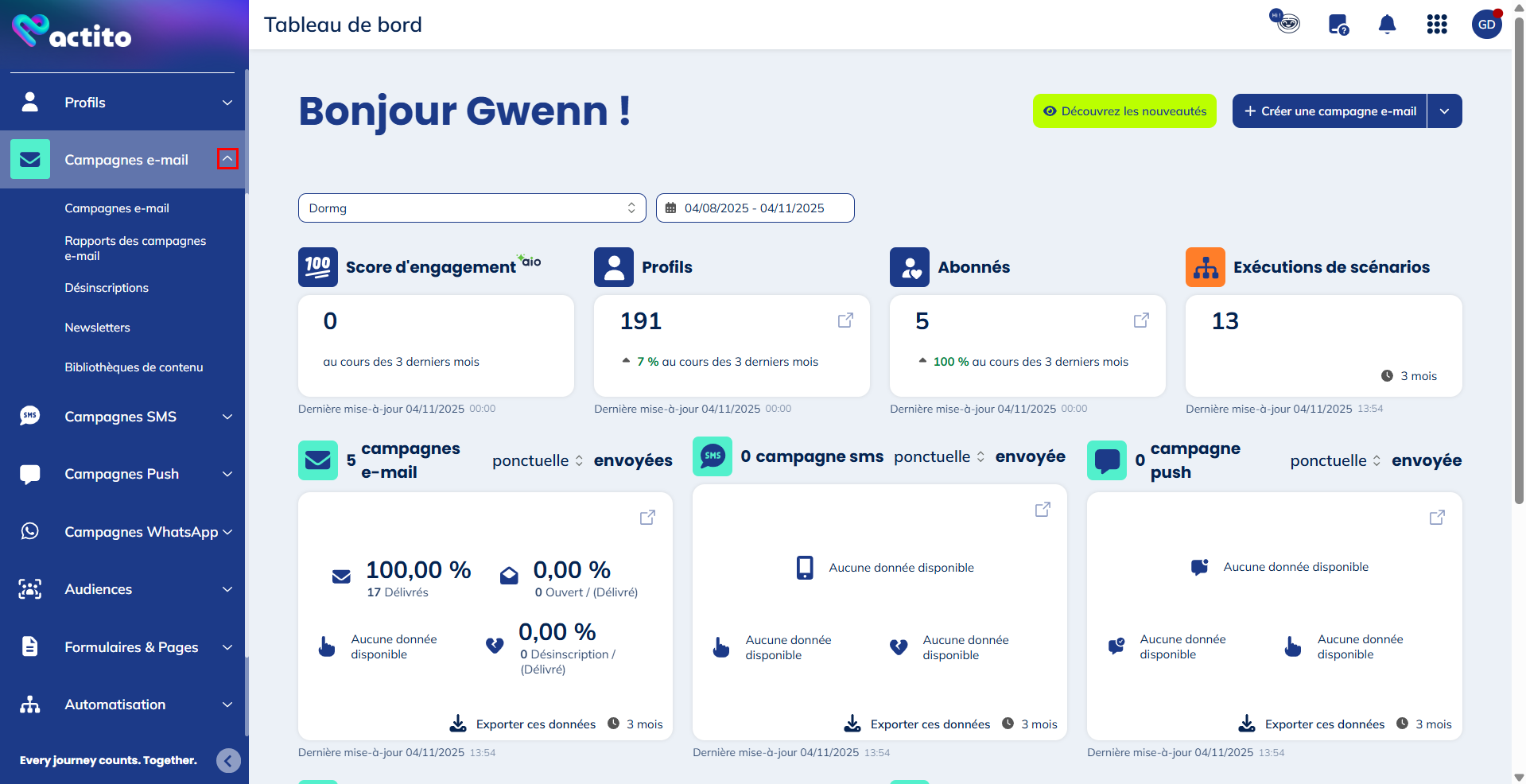
Vous pourrez ainsi accéder à n'importe quelle module de cette catégorie en cliquant sur le module que vous souhaitez atteindre.
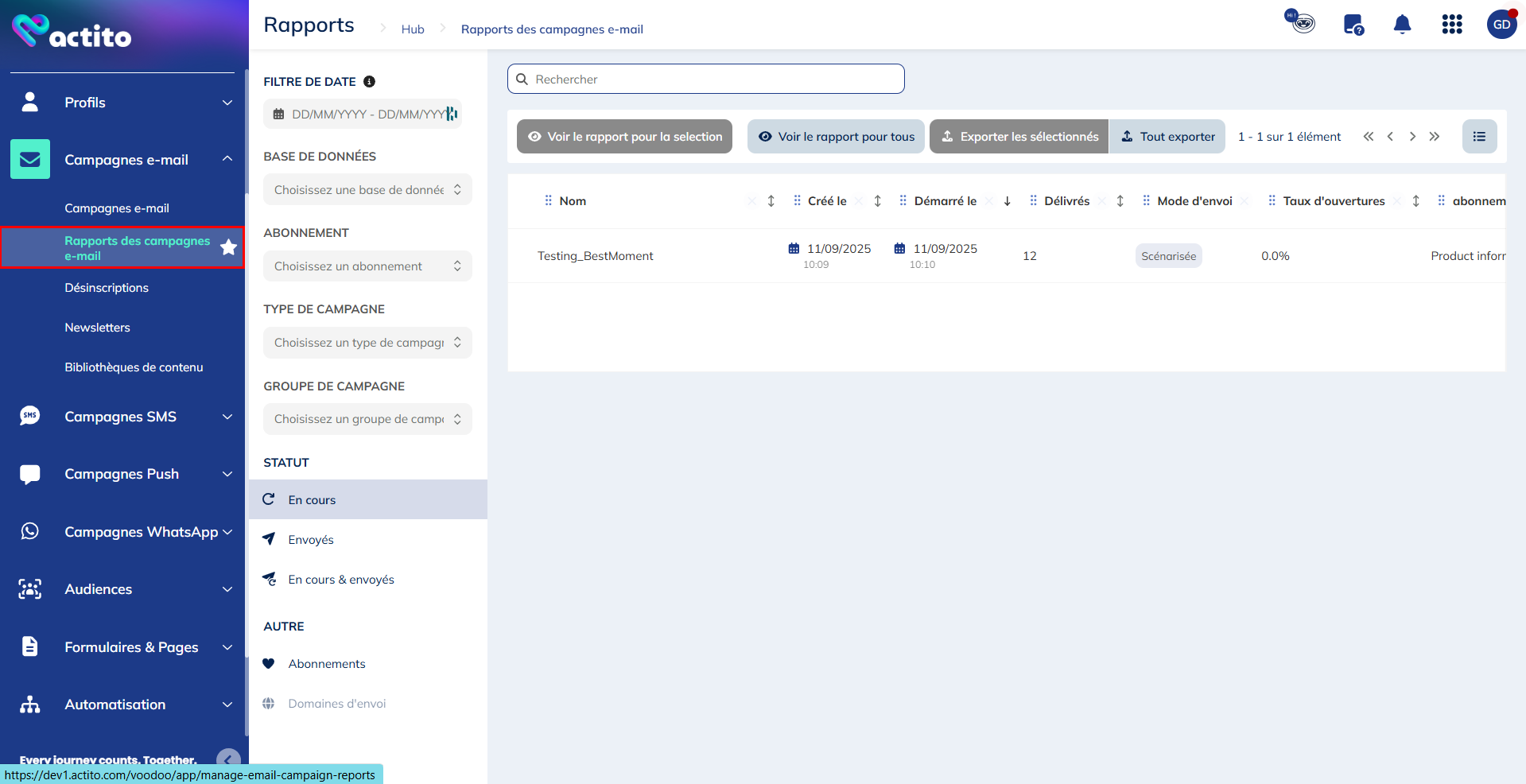
Vous pouvez facilement savoir dans quel module vous vous trouvez car celui-ci est surligné en vert dans la liste de modules.
Vous pouvez à tout moment réduire ou agrandir le menu latéral en cliquant sur l'icône en bas du menu.
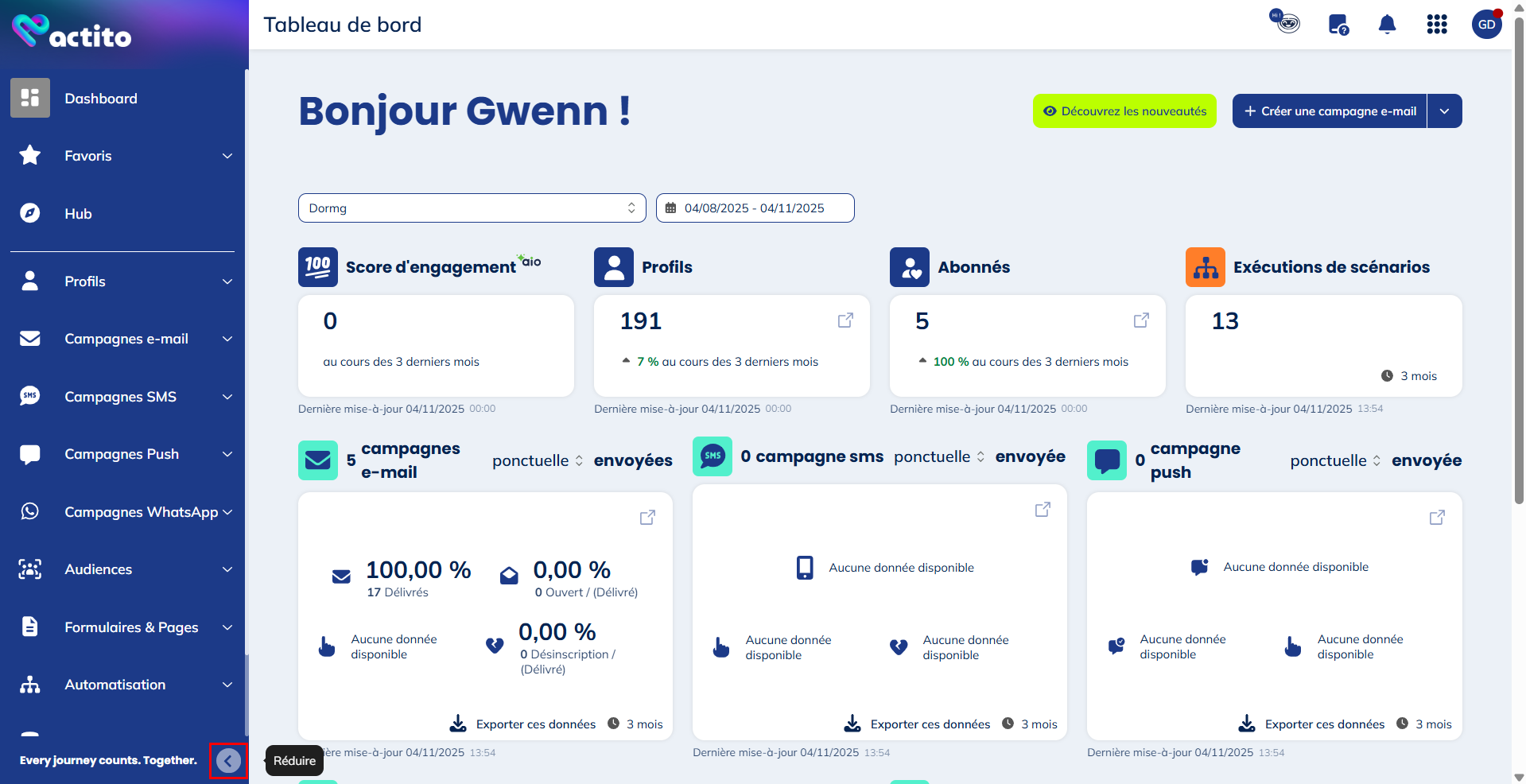
Lorsque vous utilisez le menu réduit. Déplacez simplement votre souris sur le menu pour l'agrandir. Vous pourrez alors naviguer dans les différents onglets et modules. Le menu se réduira à nouveau dès que vous éloignerez votre souris de celui-ci.
Si vous réduisez le menu vous ne verrez plus le nom des catégories ni modules. Mais des icônes propres à chaque catégorie de modules.
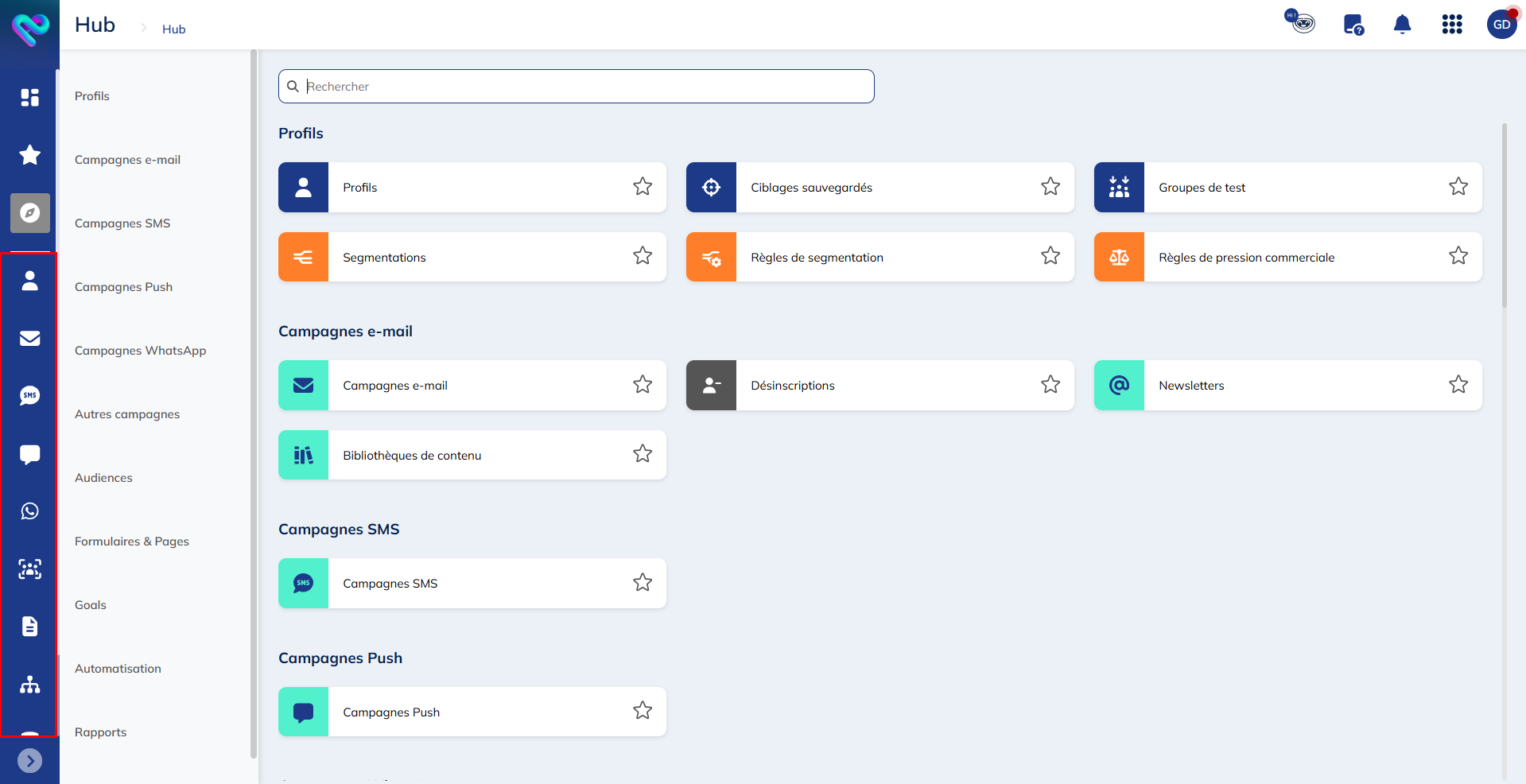
| L'icône Dashboard vous dirigera vers votre page d'accueil, le tableau de bord. | |
| L'icône Favoris, vous dirigera vers vos Favoris | |
| L'icône Hub permet d'accéder au centre de modules. | |
| L'icône Profils donne un accès rapide au module permettant de gérer les profils dans Actito. | |
| L'icône Campagnes e-mail permet d'accéder au module de gestion des campagnes e-mail. | |
| L'icône Campagnes SMS donne accès direct au module de gestion des campagnes SMS. | |
| L'icône Campagnes push donne accès direct au module de gestion des campagnes push. | |
| L'icône Campagnes WhatsApp donne accès direct au module de gestion des campagnes WhatsApp. | |
| L'icône Audiences donne accès direct au module de gestion des audiences. | |
| L'icône Formulaires et les pages vous redirige vers le module permettant de gérer les formulaires et enquêtes. | |
| L'icône Automatisation permet d'accéder au module de gestion des scénarios. | |
| L'icône Données donne accès au Datamart Studio. | |
| L'icône Intégration vous renvoie module de gestion des partenaires intégrables dans Actito. |
Ajouter des favoris
Actito facilite votre navigation dans l'interface en vous permettant de mettre en place des favoris. Les modules mis en favoris apparaîtront sous l'onglet "Favoris" dans le menu latéral.
Vous pouvez ajouter vos favoris de deux manières différentes :
- Directement depuis le "hub"
- Depuis le menu latéral
Vous pouvez ajouter n'importe quel module depuis ce menu sans devoir être dans le module en question.
Pour ajouter un favoris, survolez le module que vous souhaitez ajouter avec votre souris. Vous verrez alors apparaitre une étoile à droite du nom du module.
Il vous suffit de cliquer sur l'étoile pour ajouter ce module à vos favoris.
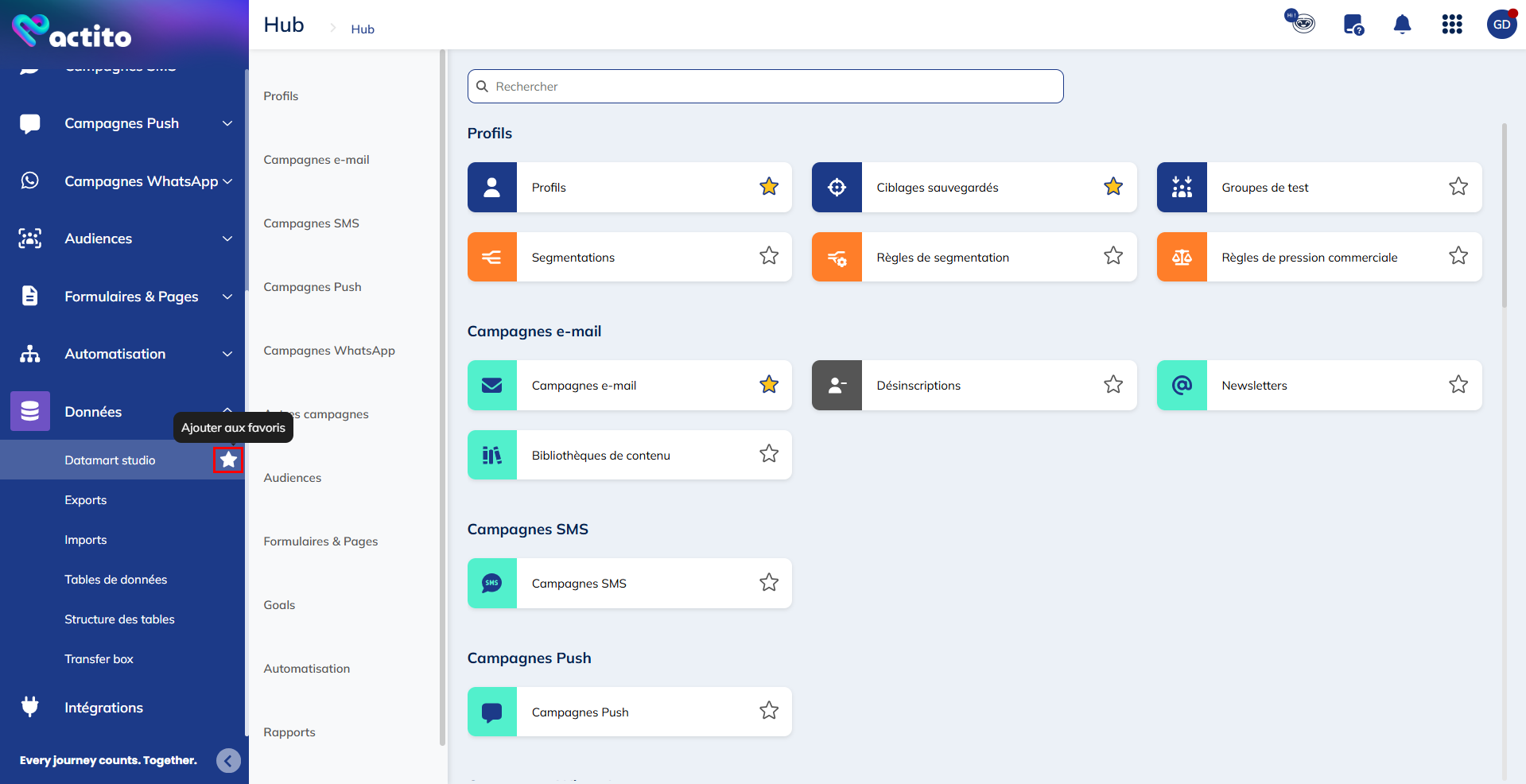
Une fois que le module est ajouté, l'étoile deviendra jaune et le module apparait dans le menu rapide, sous l'onglet "Favoris".
Vous pouvez organiser l'ordre dans lequel vos favoris apparaissent.
Pour déplacer un module dans la liste, il suffit de passer votre souris dessus, de cliquer et de maintenir enfoncé l'icône à gauche du nom du module, puis de le glisser et déposer à l'endroit où vous souhaitez l'insérer dans votre liste de favoris.
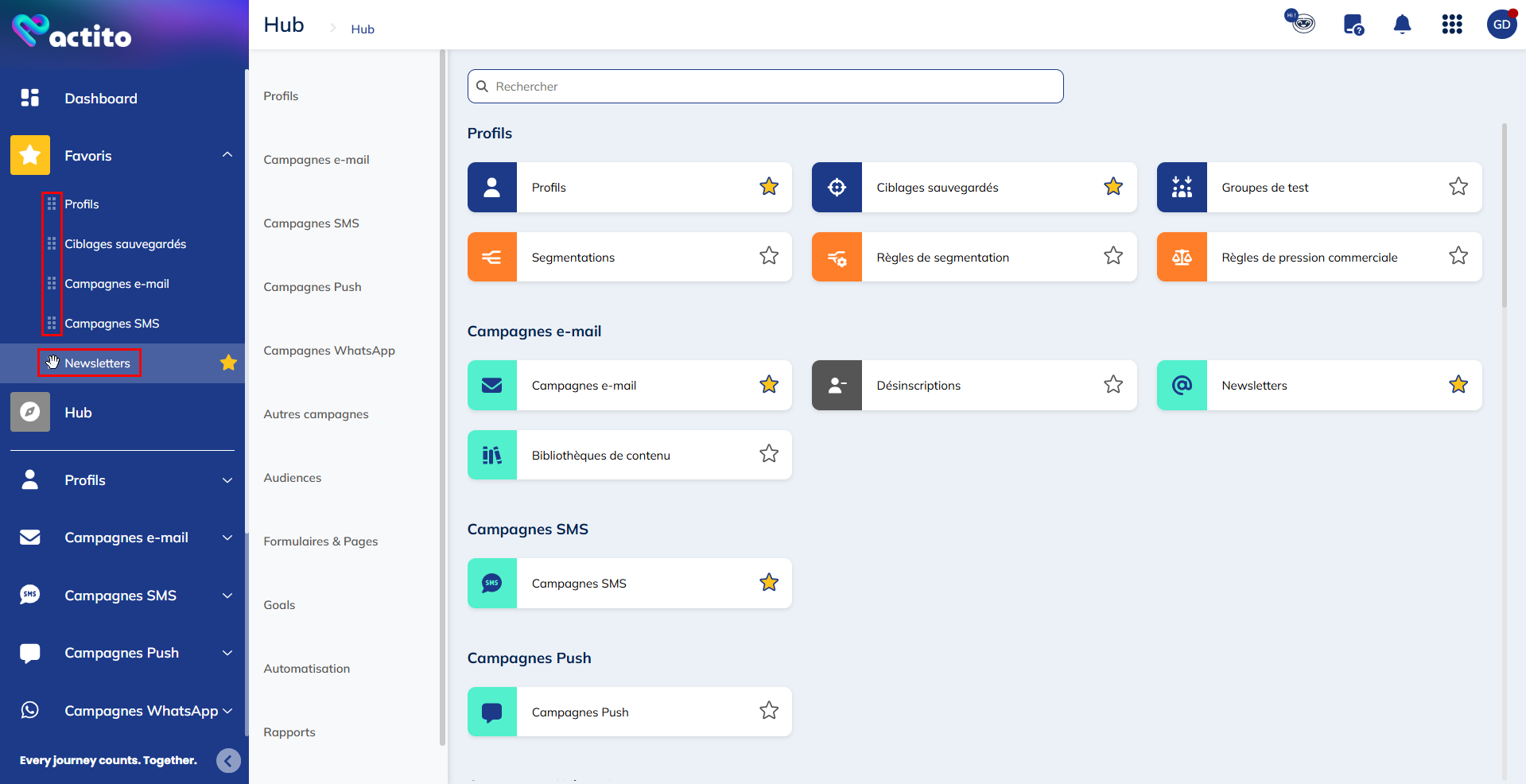
Pour retirer un module de vos favoris depuis le menu rapide, il vous suffit de cliquer sur l'étoile.
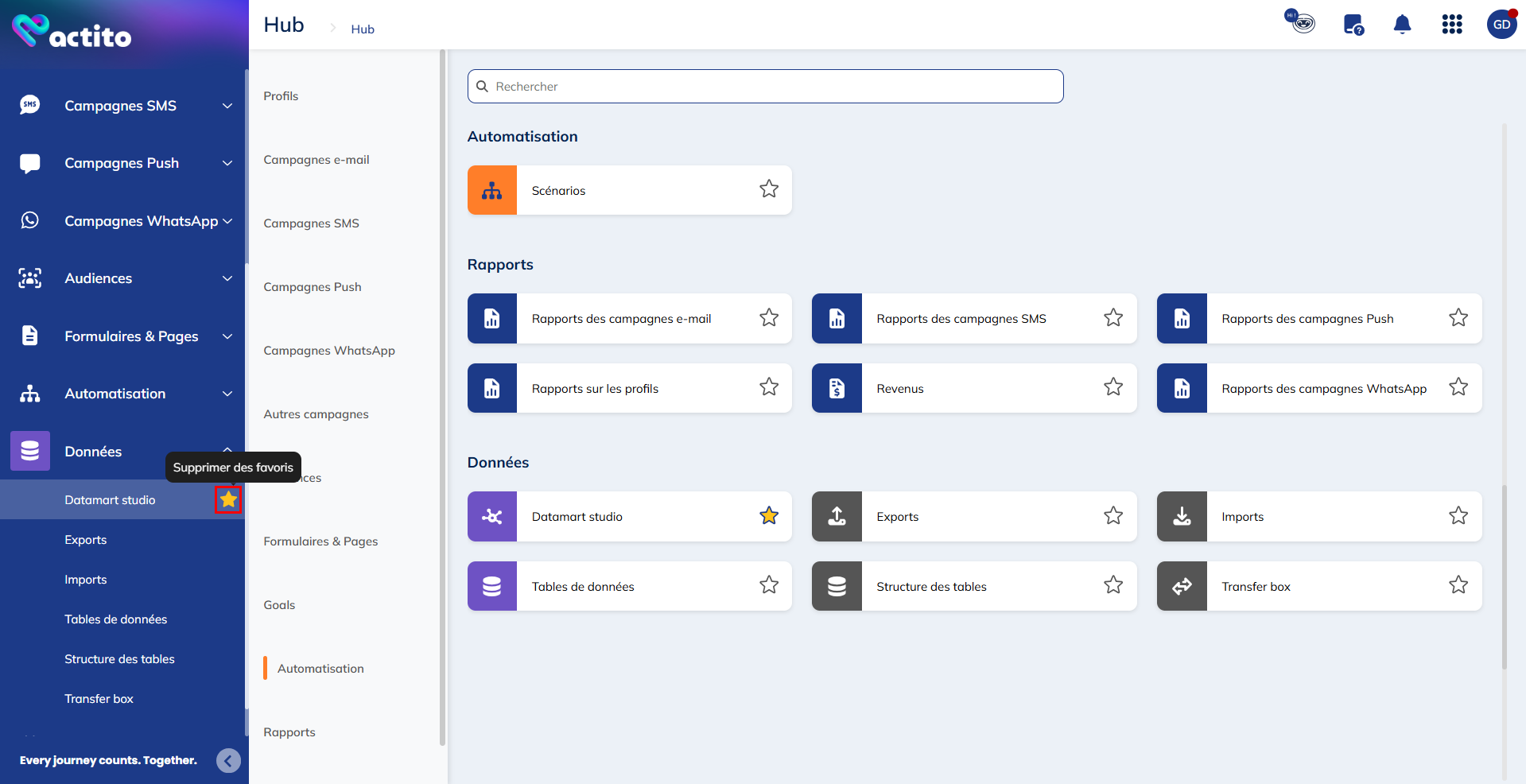
Le module n'apparaitra plus sous l'onglet "Favoris" et l'étoile sera à nouveau transparente.